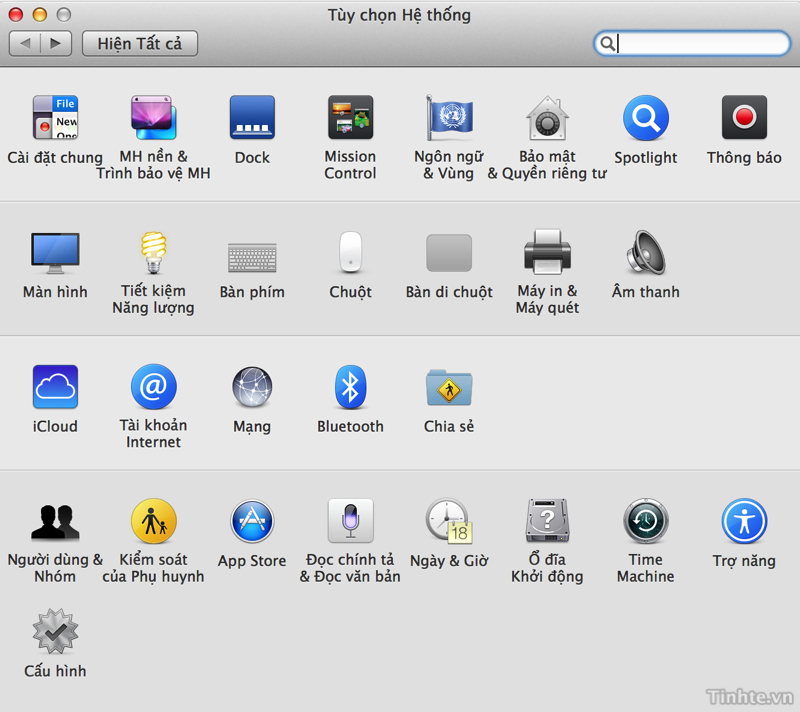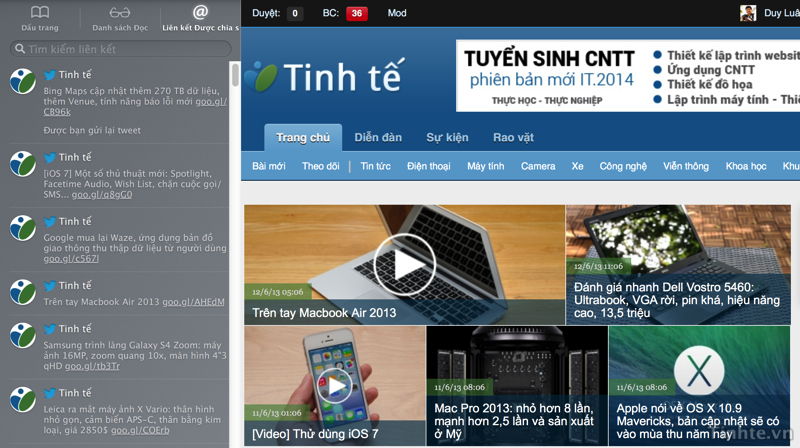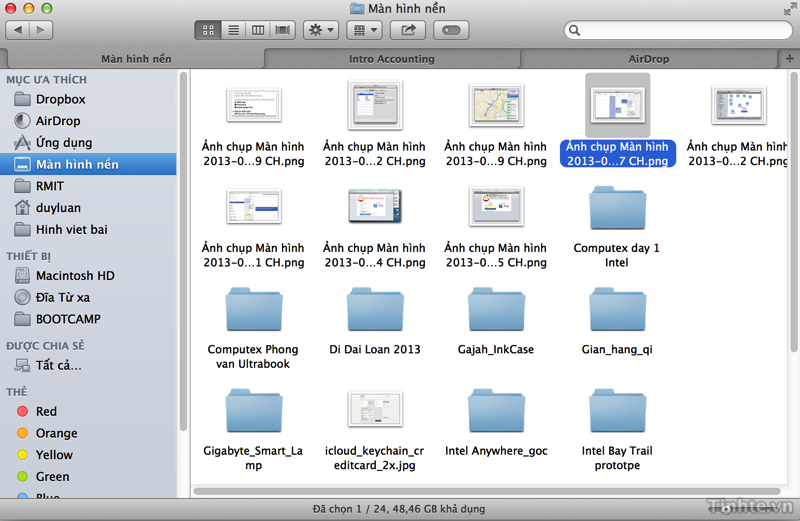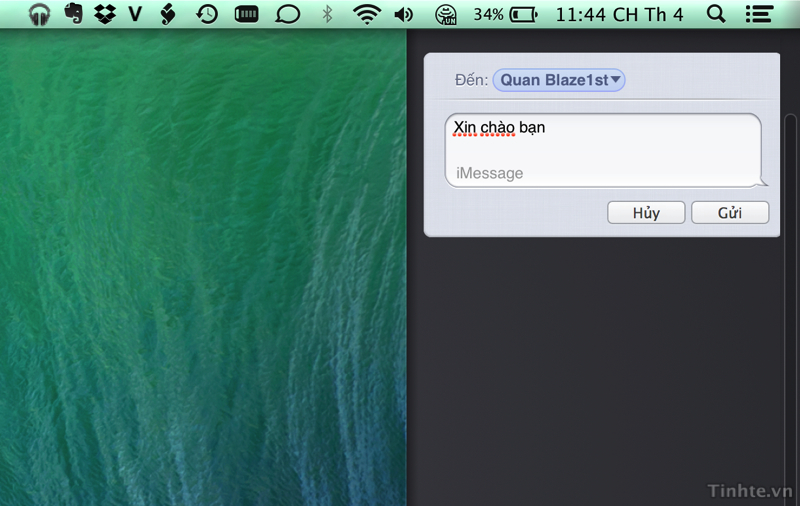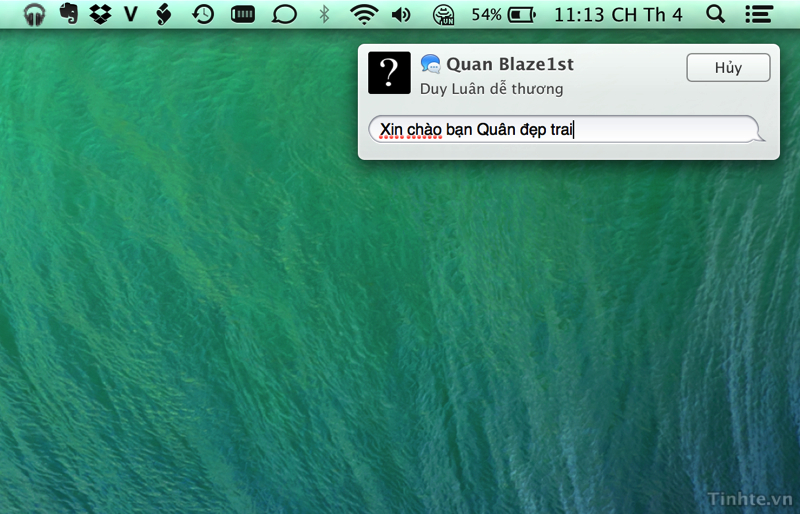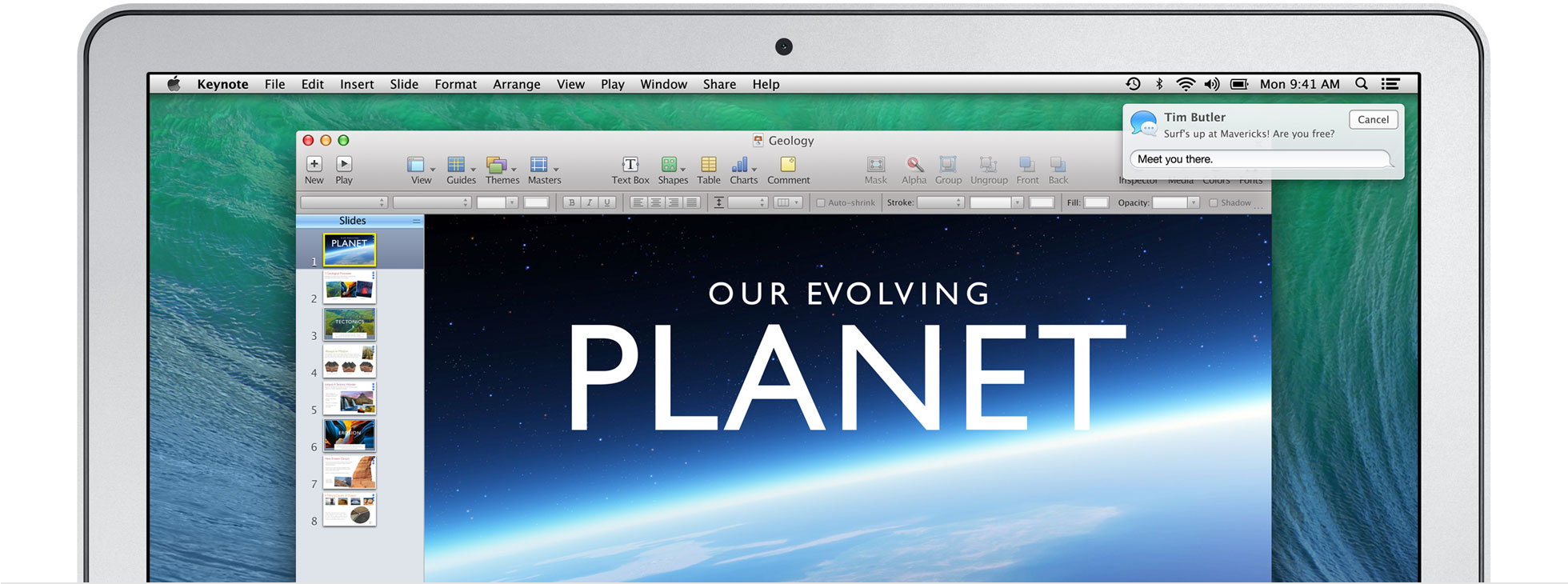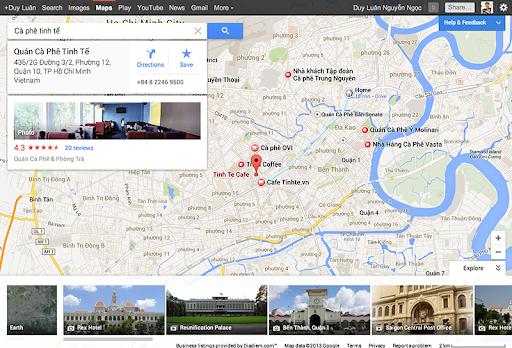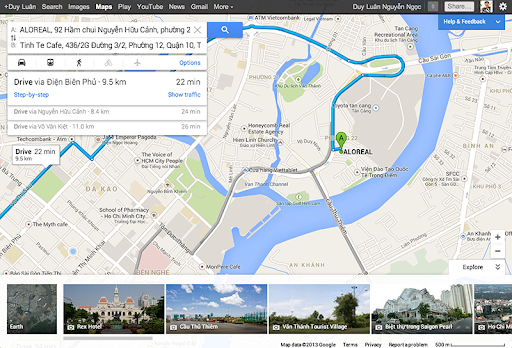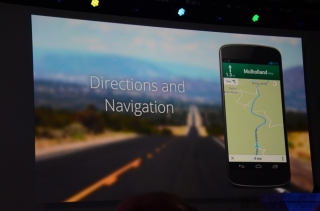Cùng lúc với sự kiện giới thiệu iOS 7, Apple cũng tiết lộ phiên bản OS X 10.9 Mavericks dành cho các máy tính cá nhân. Vài phần mềm mới đã được thêm vào Maps, một vài tính năng được tối ưu hơn như đã có thể mở nhiều tab trong một cửa sổ Finder, tính năng gắn thẻ tag cho file để tiện cho việc quản lý và tìm kiếm, hỗ trợ màn hình mở rộng tốt hơn... Các tính năng liên quan đến việc hợp nhất dữ liệu giữa máy tính và thiết bị di động như iCloud Keychain giúp bạn lữu giữ và đồng bộ tài khoản, mật khẩu chung giữa tất cả các thiết bị từ để bàn cho tới di động. Chúng ta đã có bài nói về những điểm cải tiến trên, còn bây giờ mình sẽ giúp các bạn có được cái nhìn cụ thể hơn về chúng, đồng thời nói thêm một số thứ mà Apple không công bố rộng rãi tại WWDC.
1. Đã hỗ trợ tiếng Việt cho giao diện hệ thống
Đây là tin rất vui cho anh em dùng Mac, nhất là những ai không rành tiếng Anh. Đội ngũ dịch thuật của Apple đã làm rất tốt nhiệm vụ của mình khi Việt hoá gần hết các thành phần giao diện của hệ thống, ngay cả những ứng dụng có sẵn như Finder, iMessage, Safari, Maps, TextEdit, các tuỳ chọn trong System Preferences... Để bật được chế độ hiển thị theo tiếng Việt, chúng ta chỉ cần chỉnh lại ngôn ngữ mặc định là xong, không phải tải thêm gói ngôn ngữ bổ sung như Windows 7 và Windows 8. Bàn phím tiếng Việt theo kiểu TELEX và VNI thì từ lâu đã có sẵn trong Mac rồi. Có thể bạn đã quen dùng giao diện tiếng Anh nên thấy sự bổ sung này là không cần thiết, tuy nhiên nó là yếu tố rất quan trọng về vấn đề bản địa hoá cũng như giúp những người mới tiếp cận dễ hơn với OS X.
Xin chia sẻ thêm với các bạn đang xài bộ gõ tiếng Việt do bác Kỳ Nam viết ra: Hiện nay trên OS X 10.9 thì bộ gõ này không còn sử dụng được. Mình đã báo lỗi với tác giả và hi vọng bác ấy sẽ sớm đưa ra bản cập nhật.
2. Ứng dụng bản đồ
Trước đây chúng ta từng nghe nhiều tin đồn về việc Apple bổ sung Maps vào hệ điều hành máy tính của hãng, và bây giờ tin đó đã trở thành hiện thực. Toàn bộ Apple Maps được mang vào trong OS X Mavericks thông qua ứng dụng có tên là “Bản đồ”, tất nhiên toàn bộ giao diện và các chỉ dẫn đều đã được Việt hoá, thật tuyệt vời. Giao diện của app này thân thiện và quen thuộc, nó chia sẻ nhiều điểm với phần mềm trên iOS. Chúng ta có thể xác định vị trí hiện tại, xem bản đồ dạng 3D, chia sẻ địa điểm với bạn bè. Tất nhiên là chúng ta có thể xem bản đồ theo dạng chuẩn, dạng lai giữ đường đi với vệ tinh hoặc chỉ xem dạng vệ tinh. Trong Maps còn có thêm một nút để tìm kiếm địa chỉ trong danh bạ của bạn nữa. Về chất lượng bản đồ, cũng như trên iOS, Apple Maps chỉ dừng ở mức trung bình, ở Việt Nam chưa chi tiết bằng Google Maps hay Nokia Here Maps.
Một điểm thú vị với phần mềm Maps này đó là nó có khả năng gửi chỉ dẫn đường đi sang máy iOS. Ví dụ, bạn đang ngồi làm việc trên máy tính thì bạn gái hẹn đến quán cà phê X để uống nước. Bạn mở Maps ra, tìm cách đi tới X, sau đó nhấn nút Chia sẻ > Gửi đến iOS là thông tin đường đi nước bước sẽ được chuyển qua chiếc iPhone có đăng nhập cùng tài khoản iCloud và bắt đầu di chuyển. Việc này rất tiện lợi vì chúng ta có thể chuyển giữa máy tính và điện thoại một cách mượt mà và vô cùng nhanh chóng, không phải lặp lại thao tác tìm kiếm trên thiết bị di động.
3. Ứng dụng lịch
Phần mềm Calendar trên OS X 10.9 đã được lột xác hoàn toàn, không còn mang giao diện giả da như hồi 10.8 nữa. Apple đã làm cho nó trông gọn gàng hơn, chiều ngang tăng lên, ít màu mè hơn nhưng vẫn đảm bảo tính đơn giản trong quá trình sử dụng. Ở giao diện xem các sự kiện, nếu bạn nhập địa điểm xảy ra sự kiện một cách chính xác, Calendar sẽ hiển thị kèm một bản đồ thu nhỏ cho bạn. Khi nhấp đôi vào bản đồ này, Apple Maps sẽ chạy lên và từ đây bạn có thể tiếp tục việc tìm kiếm đường đi. Tuy nhiên, do vẫn còn là bản thử nghiệm dành cho lập trình viên nên tính năng này hoạt động chưa ổn định, khi hiện khi không. Apple có quảng cáo là nó sẽ hiển thị thêm thời gian di chuyển, dự báo thời tiết nữa nhưng mình cũng chưa thấy.
4. Safari
Đây là một ứng dụng có khá nhiều điểm mới để nói. Safari trong OS X Mavericks đã khắc phục hoàn toàn tình trạng cuộn bị giật trên các máy MacBook Pro Retina nên trải nghiệm tuyệt vời và nhanh chóng hơn rất nhiều. Mình nhận thấy tốc độ tải trang cũng nhanh hơn trước đây tầm 1 giây, trong cùng điều kiện mạng và cùng địa điểm nhận sóng Wi-Fi. Apple nói rằng những thay đổi về mặt hiệu năng xử lí web của Safari có được là nhờ bộ nguồn Nitro và công nghệ Fast Start mới.
Về mặt giao diện, trang Top Sites của Safari được cải tiến, không còn giao diện cong cong như trước nữa mà tất cả các trang web thường truy cập đều xuất hiện rõ ràng trong hàng loạt ô vuông. Ở bên trái của Top Sites là Side Bar, nơi bạn có thể thấy được các bookmarks, các trang trong Reading List cũng như link dẫn đến website được chia sẻ với tài khoản của bạn trên Twitter hoặc Linkedln (rất tiếc không có Facebook). Ngay khi bạn vừa đọc tin ở mục chia sẻ này xong, bạn có thể retweet nó chỉ bằng một nút nhấn duy nhất.
Chưa dừng lại ở đó, Safari mới còn được tích hợp các công nghệ tiết kiệm năng lượng mới để giúp giảm lượng điện tiêu thụ khi bạn không duyệt web. Mình có thử nghiệm thì thấy rằng khi tải trang web, mức độ tiêu thụ năng lượng của Safari tính bằng chỉ số Energy Impact trong app Activity đạt khoảng 50, khi tải xong còn khoảng 10-15, và nếu chuyển sang cửa sổ khác để làm việc thì con số này giảm chỉ còn tầm 1-5. Như vậy, nếu như bạn mở một trang web nhưng đã xem xong và chuyển sang làm thứ khác, OS X 10.9 sẽ giúp bạn phần nào kéo dài thời gian dùng pin cho thiết bị.
5. iCloud Keychain
Các chuyên gia an ninh mạng thường khuyên chúng ta là mỗi web thì nên có một mật khẩu khác nhau để tăng tính bảo mật, tuy nhiên mình chắc chắn rằng chẳng có mấy bạn nào tuân theo lời khuyên này bởi vì việc nhớ hết các mật khẩu đó thật sự là một cực hình. Bạn cũng có thể ghi lại, nhưng không lẽ cứ mỗi lần cần sign in vào web nào là lại lục mật khẩu ra sao, mất công quá, không có hiệu quả gì hết. Để giải quyết vấn đề này, Apple đã ra mắt iCloud Keychain, tạm dịch là chùm chìa khoá iCloud. Nó bao gồm ba công cụ chính như sau:
1. Password Generator: mỗi khi bạn đăng kí trên một website chính nào đó, iCloud Keychain sẽ tự tạo cho bạn một mật khẩu cực kì an toàn, và ngay cả bạn cũng chả nhớ nổi đâu mà iCloud sẽ nhớ giùm cho bạn. Ví dụ, khi đăng kí Tinh tế với tài khoản anhdeptrai, iCloud sẽ đưa ra mật khẩu là h1a-xyz-abc-QHB. Trong lúc đăng nhập, chỉ cần bạn nhập username là anhdeptrai thì mật khẩu sẽ tự xuất hiện, chúng ta chỉ cần nhấn đăng nhập là xong. Các bạn chú ý rằng không phải web nào cũng tương thích với iCloud Keychain nhé.
2. Quick Credit Card Entry: Với một số trang web cần thanh toán trực tuyến, iCloud Keychain có thể ghi nhớ thông tin về nhiều thẻ tín dụng của người dùng. Khi cần xài thẻ nào, chúng ta chỉ việc chọn tên thẻ, xem số đuôi thẻ. Tính năng này an toàn bởi vì bạn vẫn phải tiến hành nhập mã bảo mật CVV để hoàn tất thủ tục thanh toán, iCloud chỉ điều giúp bạn số tài khoản mà thôi. Đáng tiếc rằng mình chưa kiếm được web nào tương thích để thử tính năng thú vị này.
3. Đồng bộ: iCloud Keychain không chỉ có mặt trên OS X 10.9 mà nó còn được đồng bộ với nhiều điện thoại và máy tính bảng chạy iOS, miễn là bạn đăng nhập cùng tài khoảng iCloud. Việc đồng bộ này có vẻ như chỉ tương thích với iOS 7 trở lên, còn ở iOS 6 thì mình thấy nó không chạy.
6. Finder Tabs
Trước đây khi muốn duyệt cửa sổ Finder theo dạng thẻ (tab), chúng ta thường phải cài thêm plugin từ bên ngoài. Còn lên đến OS X 10.9 Mavericks, Apple đã tích hợp tính năng này thẳng vào trong hệ điều hành. Bạn có thể mở một tab dành cho thư mục ảnh, một dành cho tài liệu, một tab khác dùng cho AirDrop. Để tạo tab mới chúng ta có thể nhấn phím tắt Command + T, giống như trong Safari. Chúng ta cũng được phép sắp xếp lại các tab để có được giao diện trực quan nhất, hiệu quả nhất.
Ngoài ra, khi muốn sao chép file hay folder từ tab này sang tab khác, chúng ta không cần phải nhấm Command + C, Command + V như trước nữa. Tất cả những gì bạn cần làm là kéo thả tập tin cần chép vào tiêu đề của tab mong muốn là hoàn tất. Thật tiện lợi phải không nào. Nếu cần, bạn có thể bung cửa sổ Finder lớn ra chế độ full-screen để xem cho dễ.
7. Quản lí nội dung theo tag
Trước đây OS X cho chúng ta gắn màu cho một số tập tin và thư mục, thì bây giờ tính năng Tags đượ xây dựng dựa trên nền tảng này. Thay vì chỉ đơn giản gắn màu, giờ đây bạn có thể chọn tiêu đề cho mỗi màu, ví dụ đỏ là quan trọng, xanh là học hành, vàng là nguy hiểm,... Ngoài ra, trong cửa sổ Finder, chúng ta còn có thể tìm kiếm tất cả mọi tập tin và thư mục được gắn tag tương ứng chứ không chỉ là gán màu cho dễ nhận biết nữa. Nó cũng giống với tính năng tag bài viết trên tinh tế vậy. Tất cả những nội dung nào có chứ cùng tag sẽ xuất hiện chung với nhau khi chúng ta tìm kiếm tag đó. Một file hoặc folder đựơc phép sở hữu nhiều tag, không sao cả, và tất nhiên là nó sẽ xuất hiện khi chúng ta tìm kiếm tất cả các tag của nó rồi.
Không chỉ tag trong Finder, với một số ứng dụng nhất định, bạn có thể tag ngay khi lưu hoặc chỉnh sửa tập tin. Một số ví dụ có thể kể đến là TextEdit, Preview, Pages, Numbers, Keynote. Việc này giúp bạn tiết kiệm thời gian bởi vì bạn không cần phải quay ngược lại Finder, duyệt đến nơi lưu tập tin rồi mới có thể gắn tag. Tương tự, những tập tin chứa trên iCloud cũng có thể được dán nhãn bằng ứng dụng chứa nó.
8. Notification mới
Notification Center và hệ thống thông báo trong OS X 10.8 đã tốt nay còn tốt hơn. Đầu tiên là khu vực Notification Center, nó được làm mới giao diện một chút ở ngay phần đăng status Facebook hay Twitter. Trên OS X 10.9 Mavericks, tại đây xuất hiện thêm một nút cho phép soạn và gửi nhanh tin nhắn iMessage đến một người nào đó. Màu nền của toàn bộ trung tâm thông báo cũng đậm hơn chứ không nhàn nhạt như trước, và cá nhân minh thấy thích màu nền mới này.
Về mặt thông báo, giờ đây Apple đã bổ sung thêm một thứ gọi là “Interactive Notifications”, có nghĩa là thông báo có khả năng tương tác. Hiện mình đã dùng được một số app với Interactive Notifications, trong đó có iMessage. Khi một ai đó nhắn tin cho bạn, bạn có thể nhấn vào nút reply và trả lời cho người đó ngay trong mẫu thông báo nhỏ nhỏ, không cần thiết phải mở cả cửa sổ iMessage ra làm gì cho tốn không gian. Tương tự như vậy, khi có ai đó gọi FaceTime cho bạn thì bạn có thể trả lời ngay và luôn.
9. Hiển thị các ứng dụng đang tiêu thụ nhiều năng lượng
Đây là một phần trong hệ thống quản lí năng lượng mới trong OS X 10.9 Mavericks. Khi nhấp chuột vào biểu tượng cục pin trên thanh hệ thống, bạn sẽ thấy được những phần mềm nào đang tiêu thụ điện nhiều và có thể gây giảm pin nhanh chóng. Khi nhấn vào từng app, cửa sổ Activity Monitor sẽ hiện ra để bạn theo dõi cụ thể ảnh hưởng của app đến hệ thống, từ đó quyết định tắt đi hay không.
10. Các công nghệ mới giúp tiết kiệm pin và tối ưu hệ thống hơn
Phần này chúng ta không dễ dàng thấy được bởi nó là hàng loạt các thay đổi ngầm bên dưới hệ thống. Nếu quan tâm, mời các bạn cùng xem lại đoạn viết của anh @vuhai6.
11. Một số thiếu sót và lỗi gặp phải trong bản OS X 10.9 Developer PreviewMac OS X 10.9 Mavericks sẽ tiếp tục được cập nhật và tối ưu cho đến khi nó được ra mắt vào mua thu năm nay. Từ giờ đến lúc đó bạn cần sao lưu dữ liệu để chuẩn bị cho cập nhật, hoặc nếu muốn có thể dùng thử ngay bằng các bản 10.9 beta dành cho lập trình viên. Link chia sẻ đang xuất hiện khá nhiều trong các topic ở diễn đàn Máy tính Apple - Mac OS X.
- Chưa có ứng dụng iBooks như quảng cáo của Apple
- Ứng dụng lịch gặp lỗi khi hiển thị vị trí và thời gian đi ước tính
- Safari, Calendar rất dễ bị đóng bất chợt
- Phím tắt của Adobe Photoshop CS6 không còn dùng được trên OS X 10.9
- Skype, Viber không chạy được
- Máy đôi khi phản ứng chậm, bị khởi động lại không rõ nguyên do
Hiển thị các bài đăng có nhãn Maps. Hiển thị tất cả bài đăng
Hiển thị các bài đăng có nhãn Maps. Hiển thị tất cả bài đăng
Thứ Sáu, 14 tháng 6, 2013
Dùng thử các tính năng mới trong OS X 10.9 Mavericks bản Developer Preview
Thứ Ba, 11 tháng 6, 2013
Apple nói về OS X 10.9 Mavericks, bản cập nhật sẽ có vào mùa thu năm nay
Không có nhiều thay đổi về giao diện nhưng những cập nhật mới trên phiên bản OS X 10.9 đều rất tuyệt. Một số phần mềm mới được thêm vào như iBooks, Maps ... một vài tính năng được tối ưu hơn như đã có thể mở nhiều tab trong một cửa sổ Finder, tính năng gắn thẻ tag cho file để tiện cho việc quản lý và tìm kiếm, hỗ trợ màn hình mở rộng tốt hơn... Các tính năng liên quan đến việc hợp nhất dữ liệu giữa máy tính và thiết bị di động như iCloud Keychain giúp bạn lữu giữ và đồng bộ tài khoản, mật khẩu chung giữa tất cả các thiết bị từ để bàn cho tới di động. Cuối cùng, tên chính thức của phiên bản này là Mavericks, chứ không còn hổ báo như trước, phiên bản dành cho lập trình viên đã có thể tải về ngay hôm nay, bản chính thức sẽ có vào mùa thu này.
iBooks
Sau bao năm chờ đợi thì lần đầu tiên iBooks đã xuất hiện trên hệ điều hành dành cho máy tính, nó đồng bộ trực tiếp với iBooks ở trên thiết bị di động. Các ghi chú, đánh dấu trang được đồng bộ tự động: bạn đang đọc đến trang 99 của quyển sách thì có việc phải đi, chỉ đơn giản là cầm iPhone/iPad mở iBooks ra và trang 99 đã sẵn sàng cho bạn. iBooks trên máy tính hỗ trợ đọc nhiều tài liệu một lúc trên nhiều cửa sổ.
Maps
Cũng giống như iBooks, Maps cũng là một phần mềm của iOS được mang lên OS X với các tính năng tương tự. Tất nhiên nó cũng sẽ đồng bộ tất cả các thiết bị với nhau (thông qua iCloud). Bạn sử dụng Maps để tìm đường đi rồi send nó qua iOS và bắt đầu di chuyển. Phần mềm Maps cho máy tính cũng có Flyover, hình ảnh 3D của các công trình công cộng. Maps còn được tích hợp sẵn trong Mail, Contacts, và Calendar, tự động đánh dấu cũng như định vị.
Calendar
Giao diện tươi mới, hoạt động trôi chảy, tính năng định vị cũng như tích hợp dự báo thời tiết thông mình là những điểm mới mà Apple muốn nhấn mạnh khi nói về phần mềm Calendar mới. Với lịch làm việc mới này thì bạn có thể theo dõi lịch trình hoạt động của mình trực quan hơn, mỗi khi lập một lịch mới thì có thể tìm địa điểm trực tiếp và Calendar sẽ định vị giùm bạn, không những thế nó còn tự động dự báo thời tiết vào thời điểm đó, đưa cho bạn những cảnh báo hữu ích.
Safari
Trình duyệt luôn là tính năng mà Apple rất quan tâm. Safari trên OS X 10.9 tuy có giao diện không đổi nhưng bên trong thì được cải tiến rất nhiều. Công nghệ Nitro Tiered JIT và Fast Start giúp trình duyệt hoạt động tốt hơn, nhanh và mượt hơn, đồng thời cũng tối ưu hơn cho hệ thống, không chiếm dụng tài nguyên CPU. Trong demo của Apple, có thể thấy CPU được giải phóng ngay khi bạn chuyển qua phần mềm khác (mặc dùng Safari vẫn đang chạy), click chuột trở lại Safari thì nó mới lại sử dụng tài nguyên CPU. Mục Shared Links mới xuất hiện trên Sidebar tập hợp tự động các link được những người mà bạn theo dõi trên Twitter và LinkedIn post lên, do đó bạn sẽ dễ dàng theo dõi thông tin hơn.
iCloud Keychain
Nếu như bạn có quá nhiều tài khoản online cùng với đó là hàng tá mật khẩu khác nhau thì việc ghi nhớ sẽ thật khó khăn. Trên OS X 10.9 thì iCloud Keychain sẽ làm việc đó giúp bạn, không những thế nó còn tự động đồng bộ giữa các thiết bị với nhau, bao gồm cả iOS. Thử tưởng tượng như trên máy tính bạn đăng nhập vào Tinhte.vn thì sau đó trên iOS sẽ tự động lưu trữ thông tin và bạn không cần thực hiện lại thao tác đăng nhập vào tinhte.vn nữa. iCloud Keychain còn có bộ tạo mật khẩu tự động, gợi ý cho bạn một mật khẩu bất kì mỗi khi bạn tạo mới một tài khoản nào đó.
Multiple Displays
Trên những phiên bản OS X cũ, mỗi khi bản sử dụng thêm màn hình thứ 2 thì có một điều khó chịu đó là di chuyển giữa các Mission Control luôn đồng bộ giữa cả 2 màn hình, di chuyển đồng thời. Khi đó nếu bạn muốn cố định màn hình 2 để xem film, màn hình 1 làm việc với nhiều Mission Control thì không được. Với 10.9, không còn khái niệm màn hình chính, màn hình phụ nữa, các màn hình hoạt động độc lập, màn hình nào cũng có menu bar riêng và Docks thì sẽ xuất hiện tại bất cứ vị trí nào bạn cần. Điểm quan trọng nhất chính là hoạt động độc lập, từ giờ không còn khó chịu nữa rồi.
Notifications
Trung tậm Notifications đã có từ 10.8 và nó được tối ưu hơn trên 10.9, các thông báo giờ đây có thể tương tác nhiều hơn. Bạn có thể trả lời ngay một tin nhắn, xoá 1 email ngay trên thông báo vừa hiện ra. Trung tâm thông báo cũng trở thành nơi nhận tin RSS từ những website bạn theo dõi, tin tức được cập nhật tự động.
Finder Tabs - Tags
Một cập nhật nhỏ nhưng cần thiết, đó chính là tính năng tab trên Finder, giúp bạn có thể gom nhiều cửa sổ lại trong 1 cửa sổ duy nhất. Bạn có thể dễ dàng chuyển file qua lại giữa các tab, thiết lập vài tab cố định luôn xuất hiện khi mở một cửa sổ Finder mới.
Tags là tính năng đặt keyword mới của 10.9, giờ đây ngoài tên file thì bạn có thể gắn cho file đó nhiều từ khoá nhận dạng hơn. Các tags cũng sẽ xuất hiện trên cửa sổ Finder như một thư mục cụ thể, nhấn vào từng tags sẽ ra tất cả các file được gắn tags đó, không qua trọng bạn để file ở đâu, không quan trọng nó đang núp lùm chỗ nào, có tags là có thể tìm ra một cách dễ dàng.
Công nghệ mới giúp tiết kiệm pin và tối ưu hệ thống hơn
Ở trên chúng ta đã nói nhiều về những phần mềm mới và tính năng mới, phần cuối cùng này sẽ nói về những thay đổi bên trong hệ thống, những thay đổi nhằm tối ưu pin cũng như tài nguyên tốt hơn. Thông thường Mac OS X luôn được tối ưu để nâng cao hiệu suất cũng như quản lý pin rất tốt, trên 10.9 thì nó còn tốt hơn nữa:
Timer Coalescing - tính năng gom nhóm các hoạt động cpu ở mức độ thấp. Mỗi khi hoạt động, tần số cpu dao động liên tục, ngay cả khi trong trạng thái standby thì cpu cũng dao động liên tục. Timer Coalescing sẽ gom nhóm các dao động ở tần số thấp, giúp cho khoảng nghỉ giữa các dao động được tăng lên, trên thực tế thì những hoạt động này xảy ra rất nhanh và bạn sẽ không thấy được sự khác biệt. Sự khác biệt thể hiện rõ ở mức tiêu thụ năng lượng của hệ thống, các khoảng nghỉ được kéo dãn đồng nghĩa với việc năng lượng được tiêu thụ ít hơn. Theo tính toán của Apple thì công nghệ này giúp tiết kiệm 72% mức tiêu hao năng lượng.
App Nap - trước khi 10.9 ra mắt thì người ta đồn OS X sẽ có đa nhiệm kiểu mới, phần mềm sẽ tự động tạm ngừng khi bạn không sử dụng nó. Và tính năng App Nap này đúng là như vậy. Nếu bạn sử dụng nhiều phần mềm thì mỗi khi đang dùng phần mềm A, chuyển qua dùng B thì lập tức A sẽ được đóng băng lại, không hoạt động nữa, không chiếm tài nguyên hệ thống. Ngay khi bạn quay lại A thì nó sẽ hoạt động lại ngay, bạn sẽ không nhận thấy được sự khác biệt, không lags.
Compressed Memory - tự động nén, tiết giảm tối đa lượng ram bị chiếm dụng bởi các phần mềm đang inactive. Động thái này giúp cho bạn có nhiều ram trống hơn, tăng cường khả năng hoạt động của máy.
Mac OS X 10.9 Mavericks sẽ tiếp tục được cập nhật và tối ưu cho đến khi nó được ra mắt vào mua thu năm nay. Từ giờ đến lúc đó bạn cần sao lưu dữ liệu để chuẩn bị cho cập nhật, hoặc nếu muốn có thể dùng thử ngay bằng các bản 10.9 beta dành cho lập trình viên.Nguồn: Apple
Nhãn:
10.9
,
Apple
,
Finder
,
iBooks
,
iCloud Keychain
,
Maps
,
Máy tính
,
Máy tính Apple - Mac OS X
,
OS X
,
Tin tức - Giới thiệu - Đánh giá
Chủ Nhật, 26 tháng 5, 2013
[Thủ thuật] Sử dụng Google Maps phiên bản mới bằng cách chỉnh sửa cookie của Chrome
Trong sự kiện Google I/O mới diễn ra, Google cho biết hãng đã làm mới giao diện, đồng thời bổ sung thêm một số tính năng mới cho dịch vụ bản đồ của mình. Tuy nhiên, tính đến thời điểm hiện tại thì bản update này vẫn chưa mở cho người sử dụng. May mắn là mới đây, cộng đồng mạng đã tìm cách chỉnh sửa cookie trình duyệt để buộc Google Maps tải lên phiên bản mới để chúng ta trải nghiệm. Tất cả những gì bạn cần là trình duyệt Chrome, sau đó truy cập vào đây để cài plugin cho phép can thiệp vào cookie. Khi đã cài xong, truy cập vào maps.gooogle.com, bạn sẽ thấy nút hình chiếc bánh quay xuất hiện ở cạnh tranh địa chỉ. Nhấn vào đây, tìm mục "NID", chỉnh sửa phần "Value" thành nội dung mà mình cung cấp ngay bên dưới. Tiếp tục nhấn nút "Submit cookie change" và refresh lại trang Google Maps là xong. Bạn chỉ phải chỉnh sửa 1 lần duy nhất, những lần sau Google Maps sẽ tự chuyển sang giao diện mới cho bạn.
Về trải nghiệm, Google Maps phiên bản mới tận dụng tối đa diện tích màn hình của chúng ta để hiển thị bản đồ chứ không bị chia đôi như trước. Giao diện bản đồ cũng sắc xảo hơn, chuyên nghiệp hơn và màu sắc đậm mang gam màu đậm hơn trước đây. Nhiều biểu tượng cũng được làm mới để chúng trở nên nổi bật hơn khi xuất hiện trên bản đồ.
Ở cạnh dưới của màn hình sẽ có nút Explore. Theo như những gì mình thấy thì mục này sẽ hiển thị các ảnh được chụp từ những địa điểm xung quanh nơi bạn đang tìm kiếm, giống với khả năng hiển thị ảnh của các địa danh trong Google Now. Các ảnh này được lấy từ trang Panoramio.com. Hiệu ứng khi zoom cũng như lúc xem hình đẹp hơn, mượt hơn trước đây.
Một điểm đáng chú ý khác của Google Maps phiên bản mới đó là thanh tìm kiếm. Khi nhập nội dung vào đây, khả năng gợi ý của Google Maps chạy nhanh hơn. Lúc tìm một địa điểm nào đó, bạn sẽ thấy được thông tin sơ bộ về địa chỉ, số điện thoại và các đánh giá về nơi cần tìm. Một nút Direction sẽ có mặt để cho phép chúng ta xem đường đi đến điểm đó. Từng đường đi nước bước sẽ được hiển thị theo từng thẻ nhỏ, giống giao diện của Google Now.Nguồn: Android Police
Nhãn:
bản đồ
,
chrome
,
Dịch vụ trực tuyến
,
Đám mây
,
google
,
google i/o
,
Google Maps
,
Maps
,
Tin tức - Sự kiện
Thứ Năm, 16 tháng 5, 2013
Google Maps thay đổi giao diện trên tất cả các nền tảng, tối ưu hơn cho tìm kiếm thông tin
Bản đồ Google Maps là một trong những nội dung chính được nhắc đến nhiều trong buổi khai mạc I/O 2013 đêm qua. Dịch vụ mới hợp nhất và tối ưu với Google Earth và Street View, đặc biệt với layout hoàn toàn mới giúp cho phần bản đồ hiển thị được nhiều thông tin nhất có thể, bản đồ tràn hết ra các mép của trình duyệt. Thiết kế này hữu ích ngay cả khi bạn duyệt maps.google.com bằng trình duyệt của thiết bị di động, đặc biệt là những máy tính bảng với màn hình lớn như iPad, Windows 8. Thiết kế mới của Google Maps giống với Google Now, giống ở khung tìm kiếm cũng như cách thức dùng thẻ để hiển thị thông tin kết quả tìm kiếm.
Ngay từ thời điểm khai mạc I/O 2013 thì Google Maps trên nền web đã mở cửa cho người dùng khám phá, tuy nhiên tiếc là nó vẫn yêu cầu cần phải có invite mới có thể dùng được. Để nhận invite thì bạn cần đăng kí trực tiếp trên website Meet the new Google Maps. Cùng với website thì Google Maps phiên bản cho Android cũng sẽ nhận bản cập nhật lớn trong thời gian tới, thay đổi lớn nhất là về giao diện để đồng nhất giữa các nền tảng. Với người dùng iPad, bạn sẽ có phần mềm Google Maps mới dành riêng cho chiếc máy tính bảng này vào mua hè năm nay.
Một số hình ảnh Google Maps trên các thiết bị di động:Nguồn: Meet the new Google Maps
Nhãn:
android
,
bản đồ google
,
Dịch vụ trực tuyến
,
Đám mây
,
Google Earth
,
Google Maps
,
I/O 2013
,
ipad
,
Maps
,
Street View
,
Tin tức - Sự kiện
Đăng ký:
Bài đăng
(
Atom
)